So greifen Sie auf Google Drive-Dateien von iPhone und iPad zu und bearbeiten sie
Verschiedenes / / August 05, 2021
Mit iPhones und iPads erhalten Sie Zugriff auf Apples exklusiven Dropbox- und iCloud-Cloud-Service. Wenn Sie jedoch mehr als nur Apple-Produkte besitzen, verwenden Sie auch andere Cloud-Dienste, hauptsächlich Google Drive. Wenn Sie ein iPhone und ein iPad besitzen und auch den Cloud-Dienst von Google Drive verwenden, sollten Sie dies wissen Mit den Dateien können Sie direkt von Ihrem iPhone oder iPad aus auf die Dateien auf Ihrem Google Drive zugreifen, diese bearbeiten und konfigurieren App.
Wenn Sie nicht über die Datei-App verfügen, laden Sie die neueste Version aus dem Apple App Store herunter. Sobald Sie es installiert haben, werden die Dinge für Ihre Dateien komfortabler, da Sie nicht nur auf die Daten in Ihrem lokalen Speicher, sondern auch auf die Informationen in Ihren Cloud-Diensten zugreifen können. Alle Änderungen, die Sie an den Daten im Cloud-Speicher vornehmen, werden aktualisiert. Wenn Sie sich also später von einem anderen Gerät aus bei Ihrem Google-Laufwerk anmelden, wird die Änderung angezeigt. Schauen wir uns in diesem Artikel an, wie Sie dies tun können.
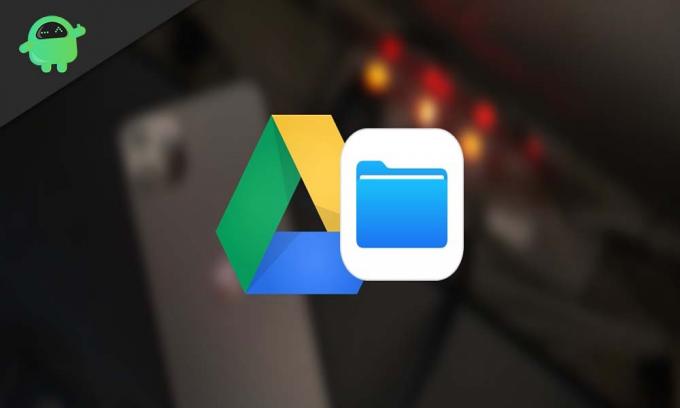
Wie kann ich mit der Datei-App von Google oder iPad auf Google Drive-Dateien zugreifen und diese bearbeiten?
Auf Ihrem Gerät muss eine iOS-Version von 13 oder höher ausgeführt werden, bevor Sie diese Methode ausprobieren können.
- Starten Sie zunächst die Datei-App auf Ihrem iPhone oder iPad.
- Suchen Sie im Menü Durchsuchen nach der Google Drive-Option. Sobald Sie es sehen, tippen Sie darauf.
- Jetzt sehen Sie alle Dateien und Ordner in Ihrem Google-Laufwerk. Wählen Sie einen beliebigen Ordner aus und öffnen Sie ihn.
- Wenn Sie die gesuchte Datei gefunden haben, tippen und halten Sie sie einfach, bis Sie eine Reihe von Optionen sehen. Mit diesen Optionen können Sie den Dateinamen ändern, seinen Speicherort ändern, ihn kopieren, in Ihren internen Speicher verschieben, ihn vollständig löschen oder sogar anzeigen. Sie können mit der Datei direkt in der Datei-App alles tun, was Sie möchten.
- Sobald Sie die gewünschten Änderungen vorgenommen haben, können Sie die App schließen. Die Änderungen wirken sich auf Ihr Konto aus. Zur Überprüfung können Sie versuchen, sich mit Ihrem Webbrowser bei Ihrem Google-Laufwerk anzumelden, und Sie werden feststellen, dass die Änderung vorgenommen wurde.
Auf diese Weise können Sie Dateien nahtlos an Ihre anderen Geräte senden, wenn Sie über eine Hochgeschwindigkeits-Internetverbindung verfügen. Wenn Sie unterwegs sind und auf einige Dateien des Google-Laufwerks auf Ihrem Telefon zugreifen oder diese speichern müssen, ist diese einzelne App außerdem sehr praktisch.
Mit derselben Methode können Sie auch auf Dropbox- und iCloud-Dateien zugreifen und diese bearbeiten, wenn Sie diese anderen Cloud-Dienste verwenden. Sie müssen sich jedoch in den Einstellungen Ihres iPhones bei diesen Konten anmelden. Sobald Sie dies getan haben, steht Ihnen der gesamte Cloud-Speicher zur Verfügung, und Sie können jederzeit problemlos beliebige Änderungen vornehmen. Jetzt wissen Sie, wie Sie mit der Datei-App auf Google Drive-Dateien auf iPhone und iPad zugreifen und diese bearbeiten können. Wenn Sie Fragen dazu haben, kommentieren Sie unten. Lesen Sie auch unsere anderen Artikel auf iPhone Tipps und Tricks, Android Tipps und Tricks, PC-Tipps und Tricksund vieles mehr für nützlichere Informationen.
Ein Technofreak, der neue Geräte liebt und immer über die neuesten Spiele und alles, was in und um die Technologiewelt passiert, informiert werden möchte. Er hat ein großes Interesse an Android und Streaming-Geräten.



